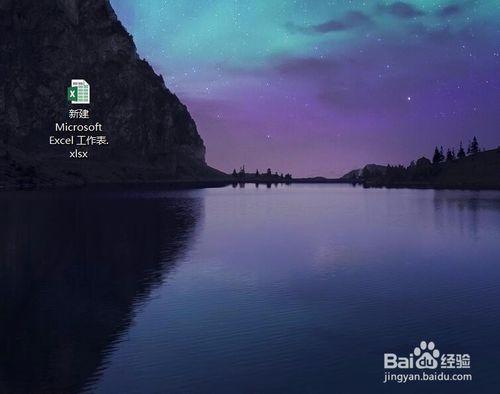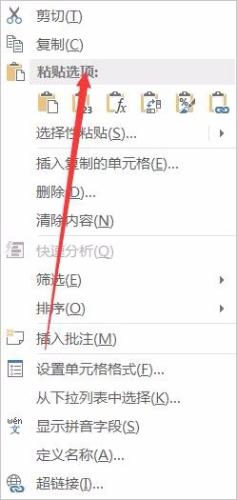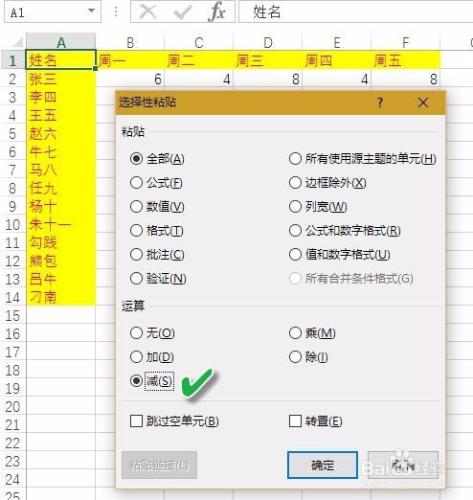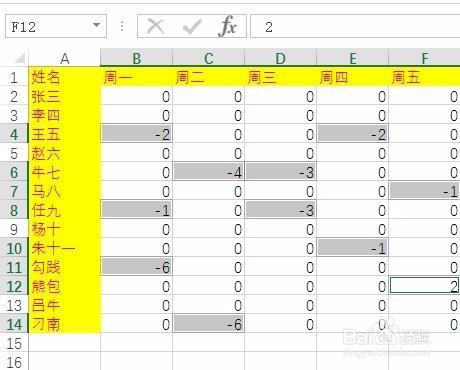有時候我們統計Excel,比如兩張加班統計表,一張是統計過的,另一張是未經過修正的,應該怎樣修改呢?
方法/步驟
首先,我們開啟需要編輯的表格。
假設有兩張員工加班超額完成任務的統計表,表1為原始資料,表2為修正後的資料。要對比兩張表中哪些人的任務做過修正,該如何操作呢?首先,我們選中表1中的所有資料區域,單擊右鍵並選擇“複製”。
接下來切換到表2,將游標定位到第一單元格,然後選擇貼上選項。
在貼上選項裡,選擇選擇性貼上裡。
在隨後彈出的選項視窗中,將運算型別選擇為“減”,點選“確定”。
再看錶2中的結果,所有標註為非0的單元格,就是被修改過的單元格。
基本兩張圖表中的對比,我們可以一目瞭然的看出來。怎麼樣,很實用吧。